- 1获取Google Play Store中的apk文件_google play apk提取
- 2Win10上装双系统(转载)_win10 双系统
- 3android百分比布局适配,安卓屏幕适配-百分比布局
- 4【手撕算法】PatchMatch图像修复算法C++实现_patchmatch: a randomized correspondence algorithm
- 5【无标题】_zzkk.fun
- 6【python10个小实验】2、石头、剪刀、布_计算机石头剪刀布实验分析与总结
- 7Vim,人类史上最好用的文本编辑器!从此以后你就是一个善良的极客!
- 8HarmonyOS之数据管理·关系型数据库的应用_鸿蒙os使用sqllite
- 9卸载sublime text在右键菜单中的残留_sublime 怎么关闭右键历史记录
- 10Android Camera之processCaptureResult
(AS笔记)AndroidStudio4.2.2安装和配置gradle阿里源_android studio 4.2.2
赞
踩
目录
- 1.前言
- 2.官网下载AS最新版
- 3.安装AndroidStudio
- 4.配置AndroidStudio
- 5.AndroidStudio构建项目
- 6.配置AndroidStudio的AVD
- 7.详解项目的逻辑与视图
- 8.运行AndroidStudio的HelloWorld
- 9.查看AVD和SDK下载目录
- 10.总结
1.前言
Android Studio 是谷歌推出的一个Android集成开发工具,基于IntelliJ IDEA. 类似 Eclipse ADT,Android Studio 提供了集成的 Android 开发工具用于开发和调试。
在JetBrains Intellij IDEA的基础上,Android Studio 提供:
-
基于Gradle的构建支持
-
Android 专属的重构和快速修复
-
提示工具以捕获性能、可用性、版本兼容性等问题
-
支持ProGuard 和应用签名
-
基于模板的向导来生成常用的 Android 应用设计和组件
-
功能强大的布局编辑器,可以让你拖拉 UI 控件并进行效果预览
另外推荐:AndroidStudio使用Git上传工程项目至Github,教程传送门链接:
(AS笔记)AndroidStudio使用Git上传工程项目至Github
CSDN链接:https://blog.csdn.net/qq_39038178/article/details/119486029
2.官网下载AS最新版
AndroidStudio官网下载地址:https://developer.android.google.cn/
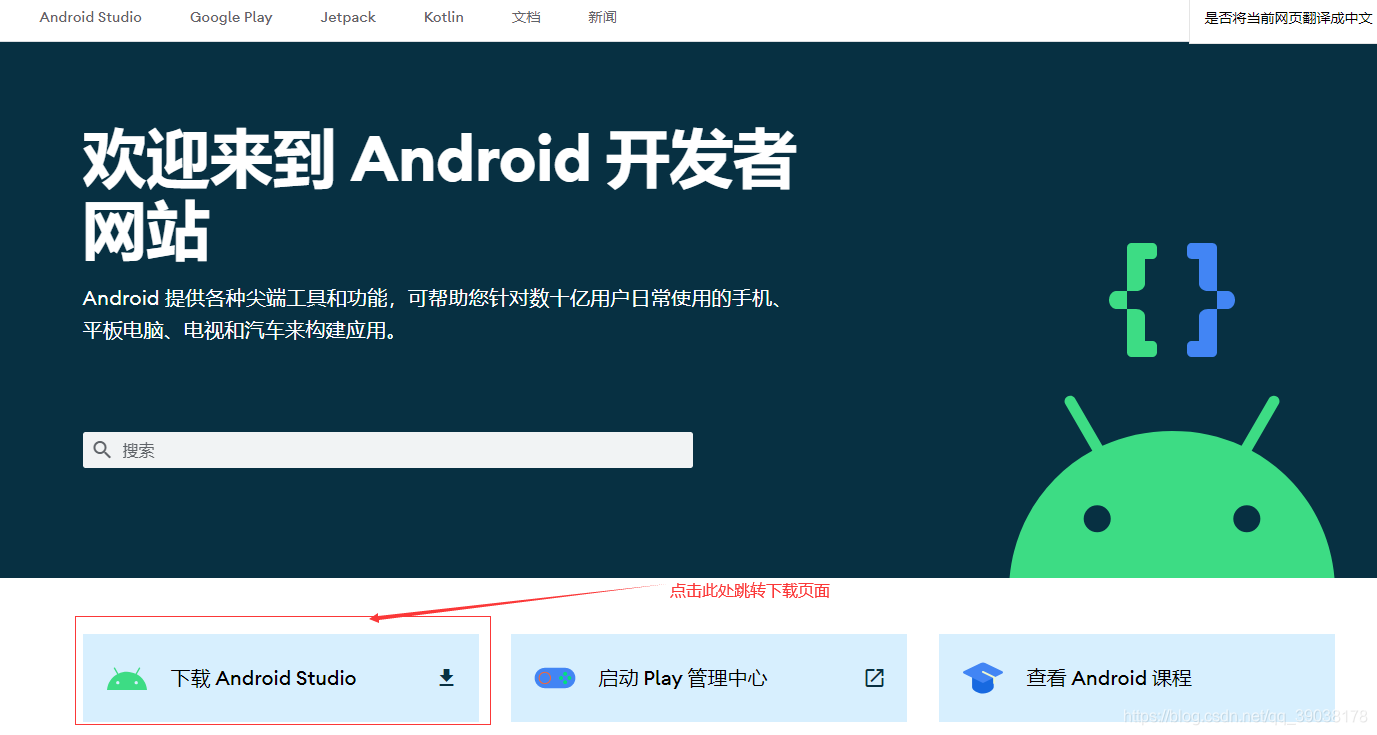
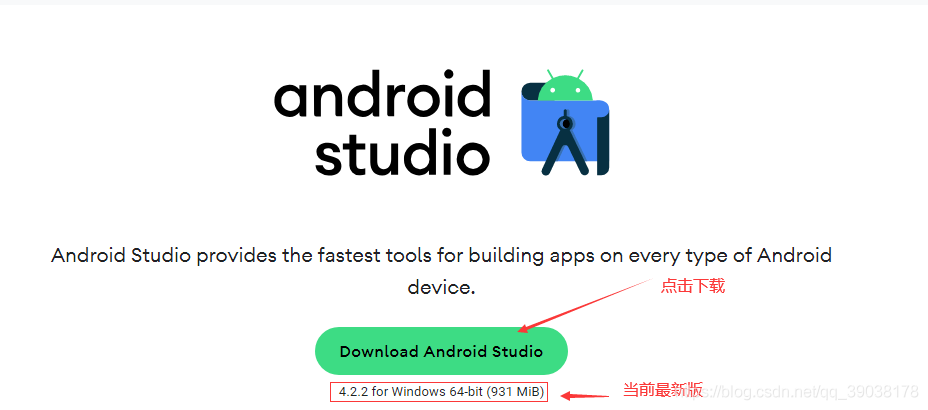
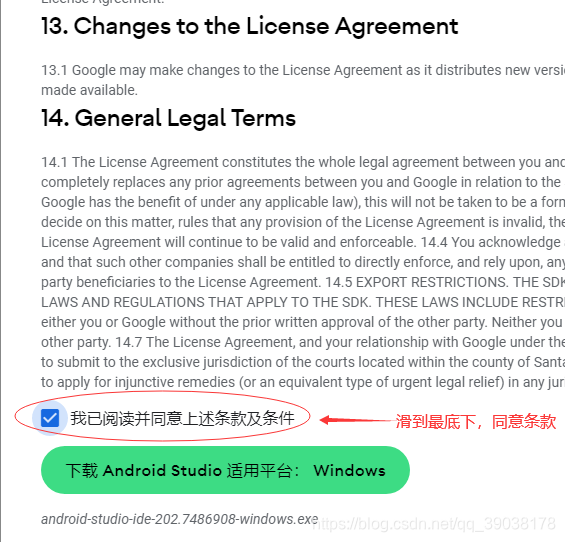
点击“下载AndroidStudio”,下载成功文件为:android-studio-ide-202.7486908-windows.exe
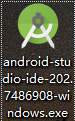
问题:下载报错怎么办?
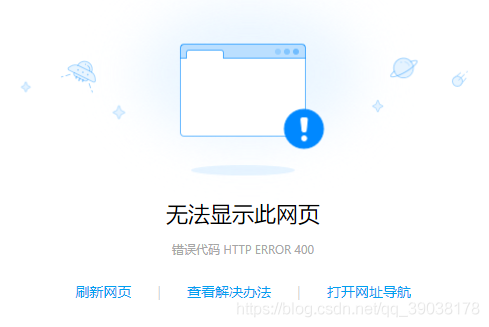
解决方式(亲测可行):https协议——改成——http协议

成功下载:改成http协议后,敲回车Enter再次访问下载链接,弹出下载窗口~!

3.安装AndroidStudio
双击运行安装包文件,读取文件到100%,弹出安装界面:
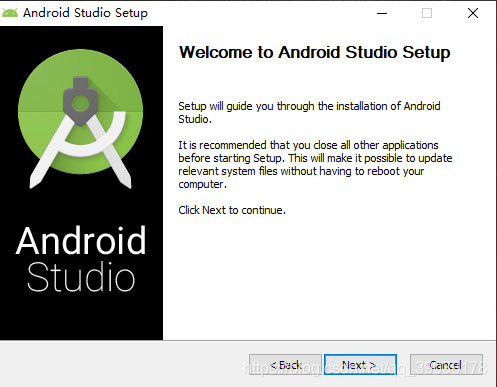
选择:Next>
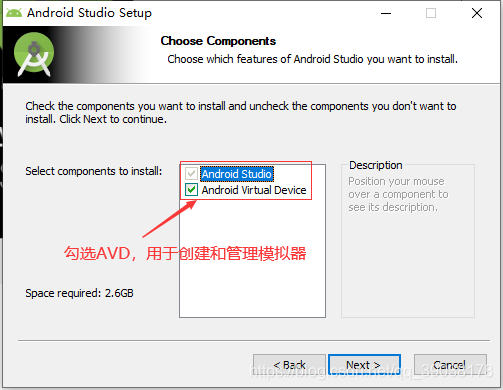
选择:Next>
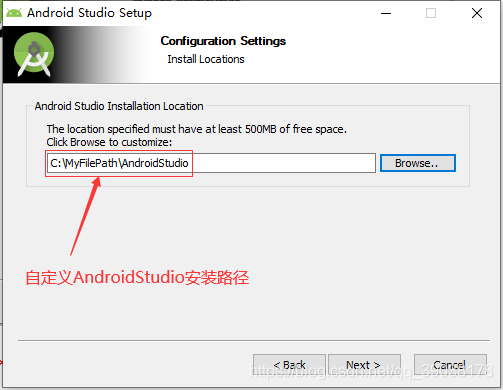
选择:Next>

选择:Install,开始安装AndroidStudio
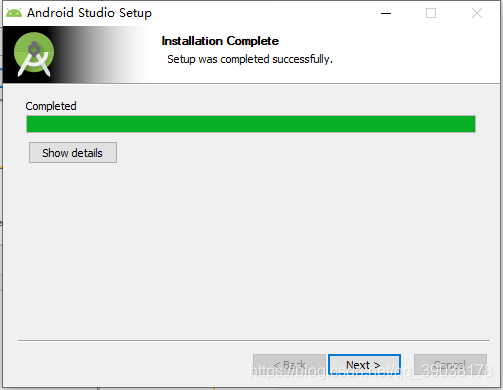
选择:Next>
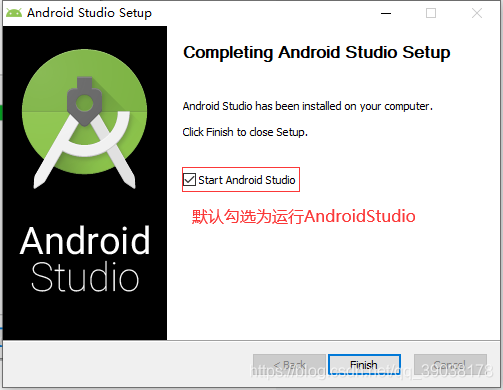
选择:Finish,结束安装。
4.配置AndroidStudio
(1)选择第二个,初次安装,默认选择不导入AS设置文件,如果有需要可以导入自己习惯的设置文件,文件保存字体大小、AS的File—settings中的设置信息。这里重新配置,因此选择第二个。
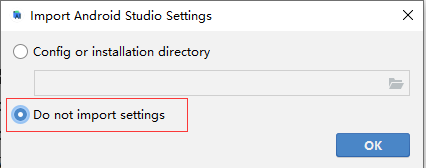
(2)第一次运行,没有检测到有SDK存在,选择:Cancel,在线下载SDK并自动配置
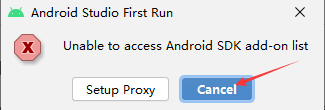
(3)欢迎页描述,直接——Next
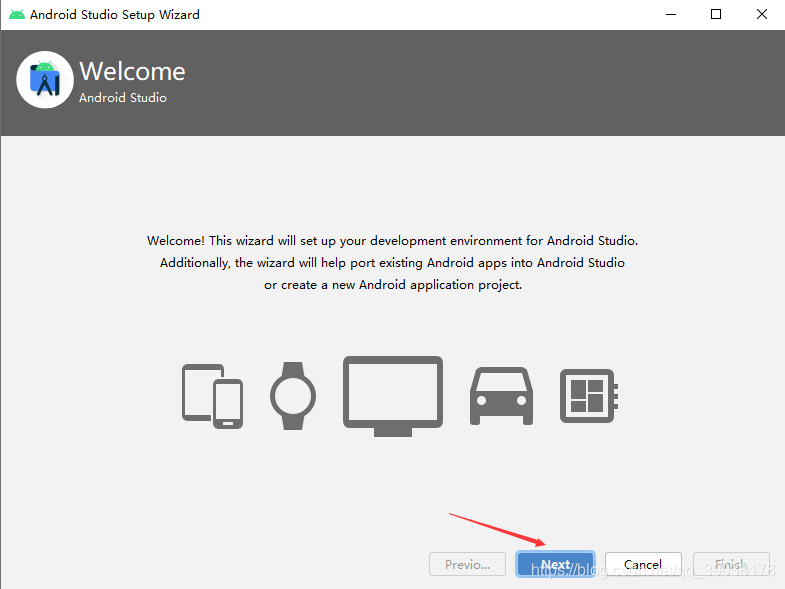
(4)安装类型选择
第一个是:默认标准安装(SDK、JDK等路径信息和参数自动设置)
第二个是:自定义安装(背景风格、SDK路径、JDK路径等路径信息手动配置)
选择:Next
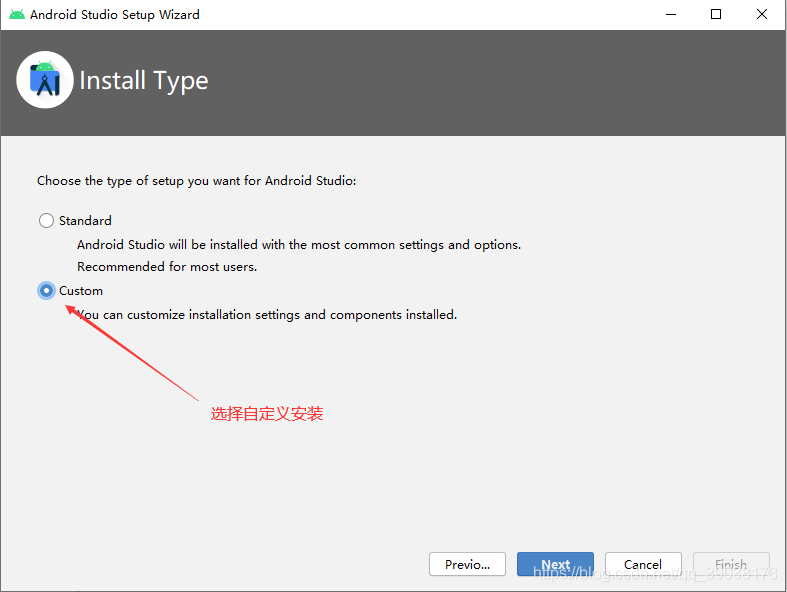
(5)选择配置JDK路径,(还是那句话,请把JDK环境变量配置好)
选择:Next

(6)配置IDE主题样式
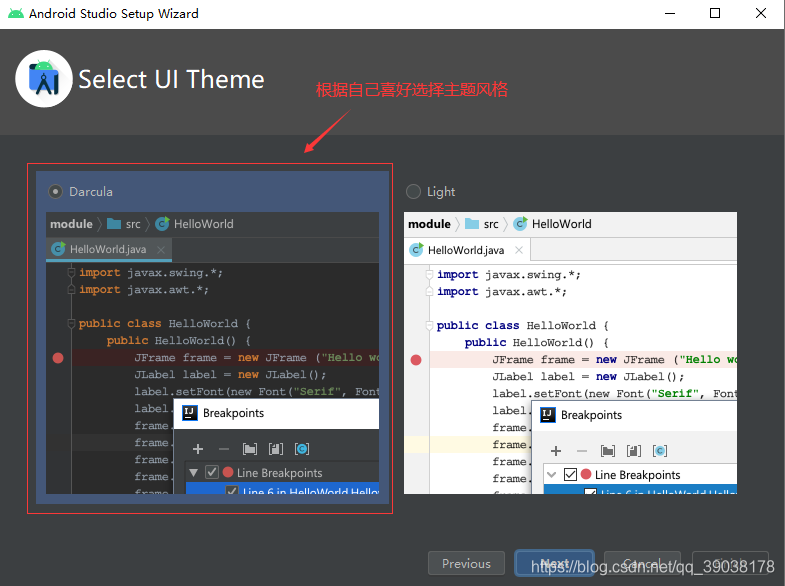
选择:Next
(7)SDK组件下载与设置
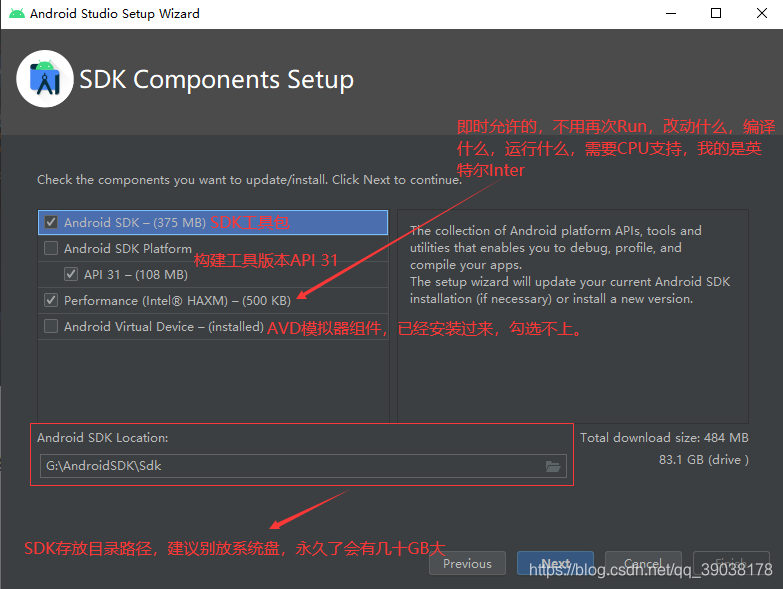
(8)AVD运行时等组件的内存分配
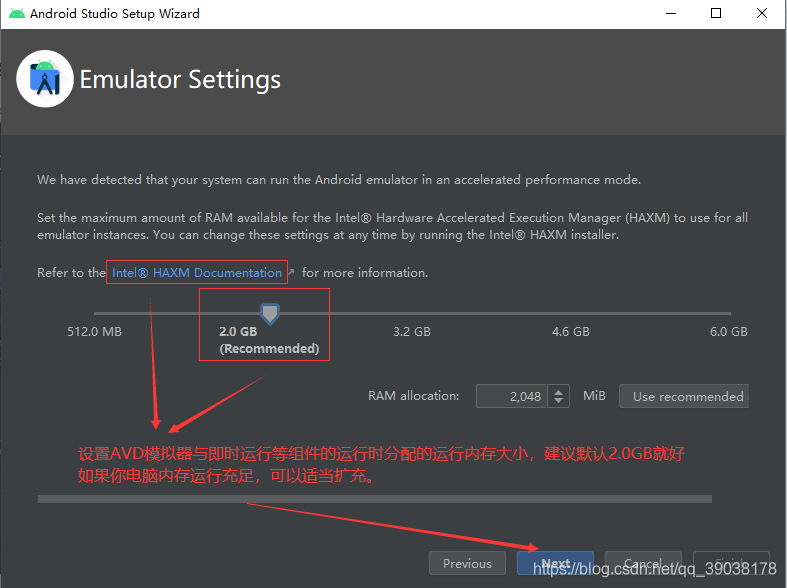
选择:Next
(9)验证设置,开始下载SDK配置,选择Finish开始下载
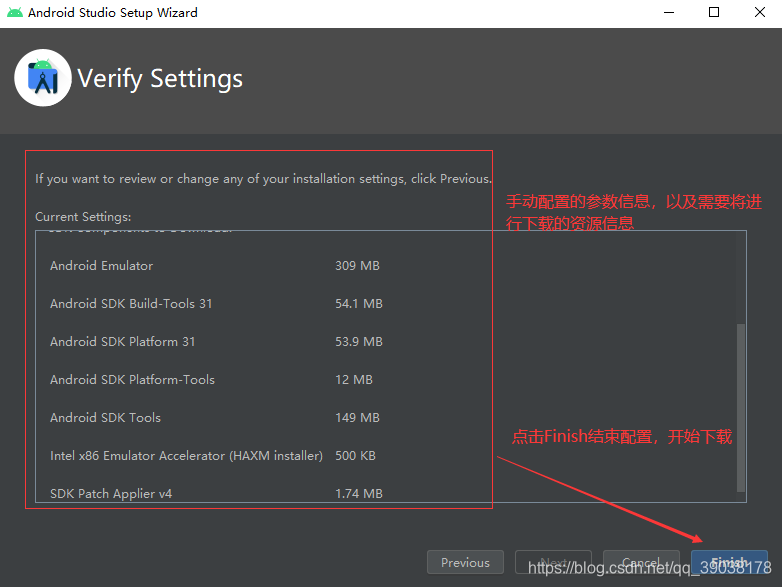
(10)下载安装
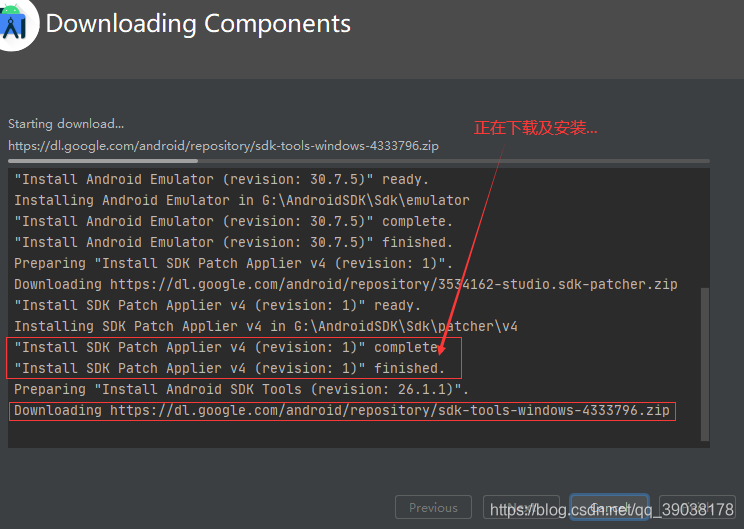
注意:下载安装过程中,会有弹出命令提示框授权下载,选择是继续就OK
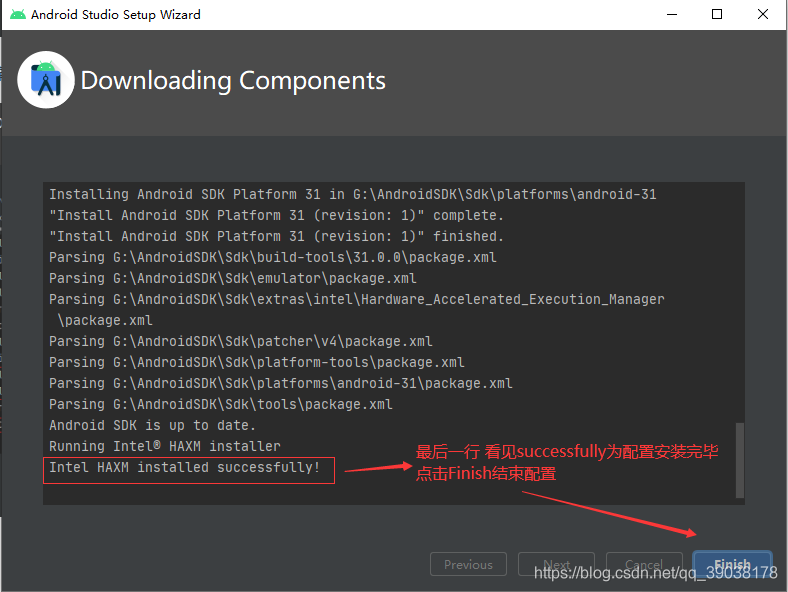
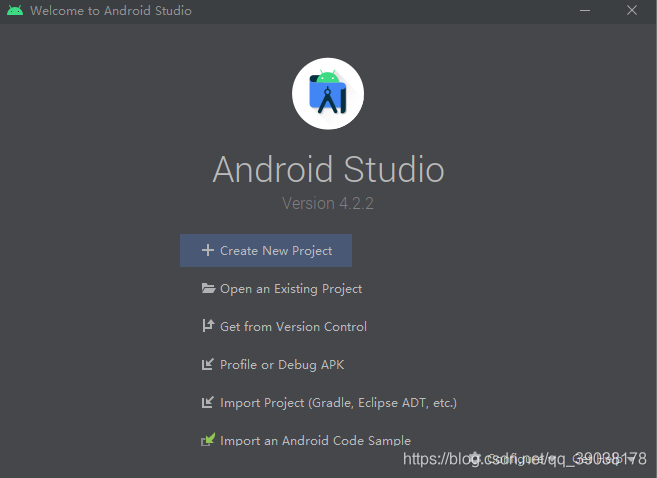
5.AndroidStudio构建项目
上面安装环境只是基本配置,进行开发当然需要Crete New Project来构建一个Android项目 AndroidStudio采用的是Gradle构建项目,因此会涉及在构建项目时出现下载超时错误,访问Gradle等错误报错信息,为了构建项目顺利,这里强烈建议配置Gradle镜像源可以避免很多未知的问题。
(Gradle笔记)win10+Gradle7.1.1安装和配置(aliyun全局)
CSDN链接:https://blog.csdn.net/qq_39038178/article/details/118896980
另外一个解决报错方法:手机开热点给电脑,重启AndroidStudio构建项目,个人感觉是因为网络DNS访问限制的原因,之前用校园网就下载不了,连上热点就一路畅通!
具体问题,具体分析,百度永远的神!
开始创建Android工程:首先,Crete New Project新建一个项目工程
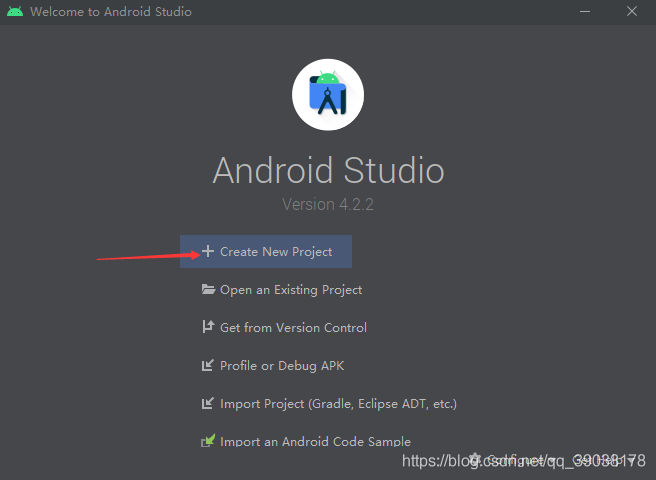
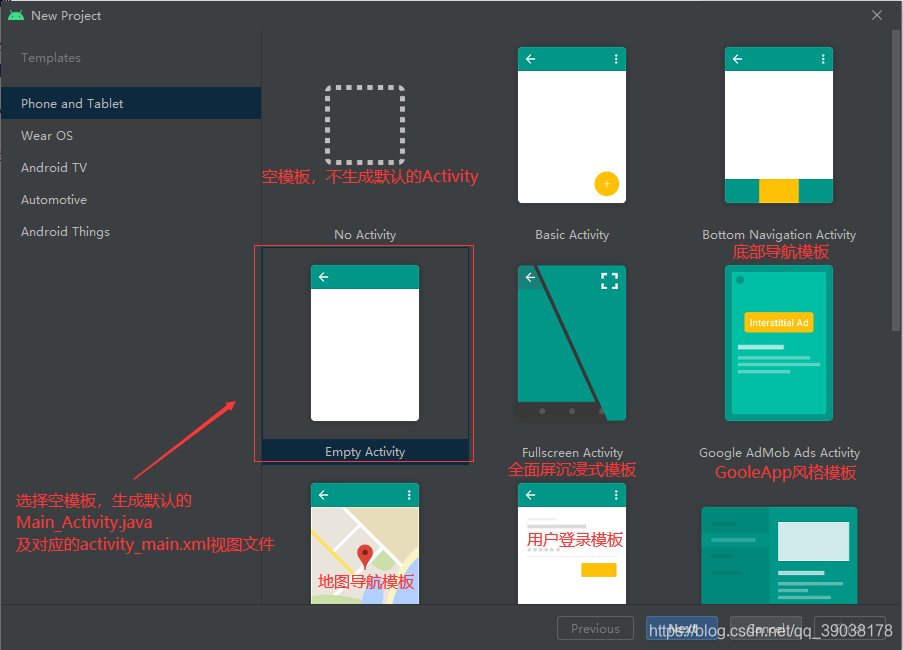
选择:Next,选择Finish,开始构建项目,初始化JDK以及Gradle下载需要的资源
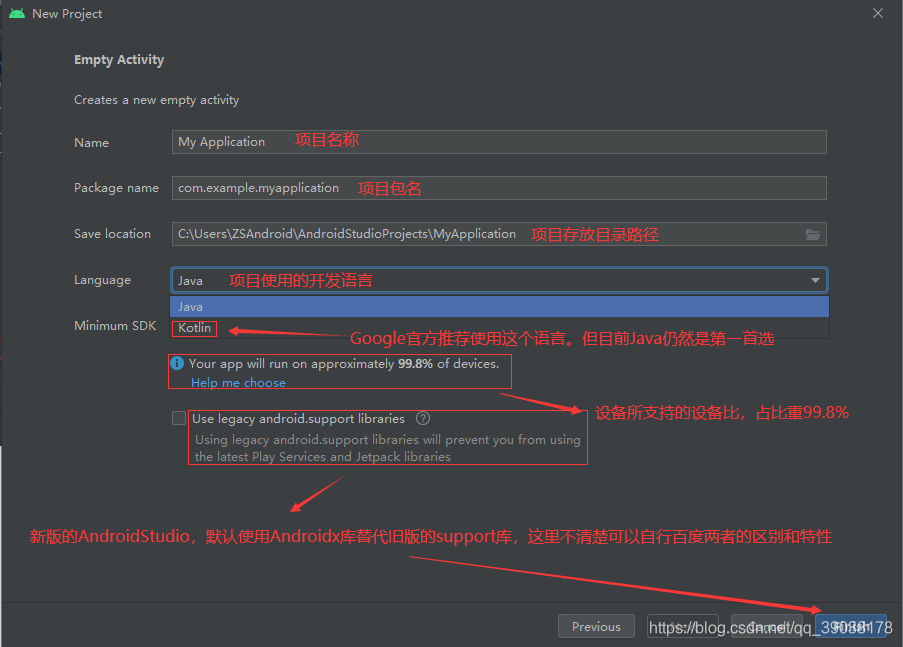
开始构建Gradle的Android项目
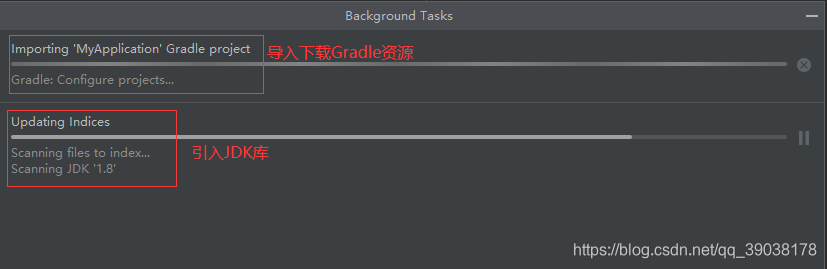
构建成功!Android项目与Java项目的运行有不同的生命周期,根据特性不同,因此Android项目运行就需要AVD的模拟器来运行测试,项目与AVD是独立分开的。
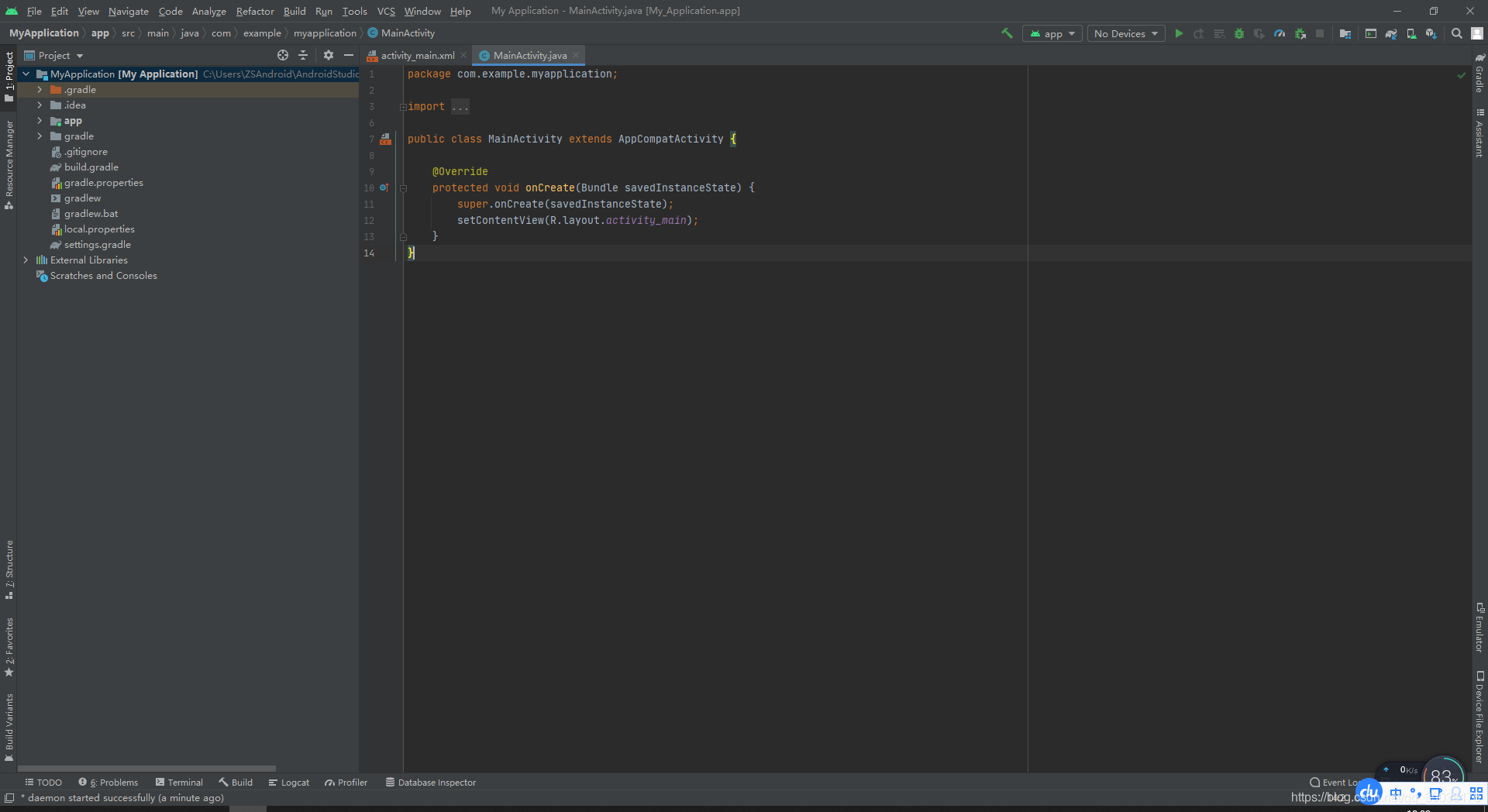
到这里安装配置到Gradle构建项目就到此为止了。配置AVD和运行第一个Android应用的HelloWorld咱们往下继续搞!
6.配置AndroidStudio的AVD
步骤一:概述

步骤二:图标打开AVD Manager

步骤三:开始创建
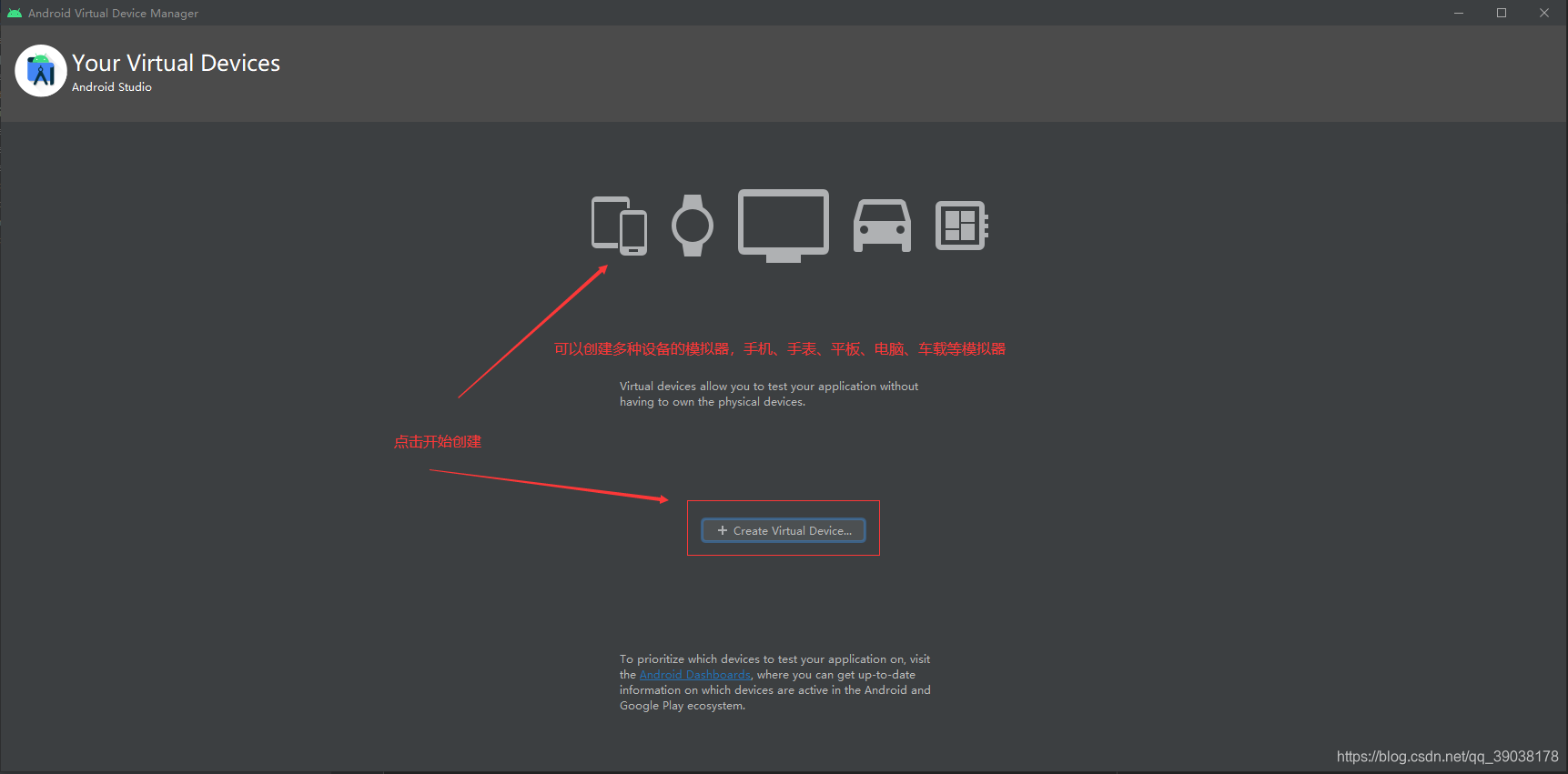
步骤四:创建设备
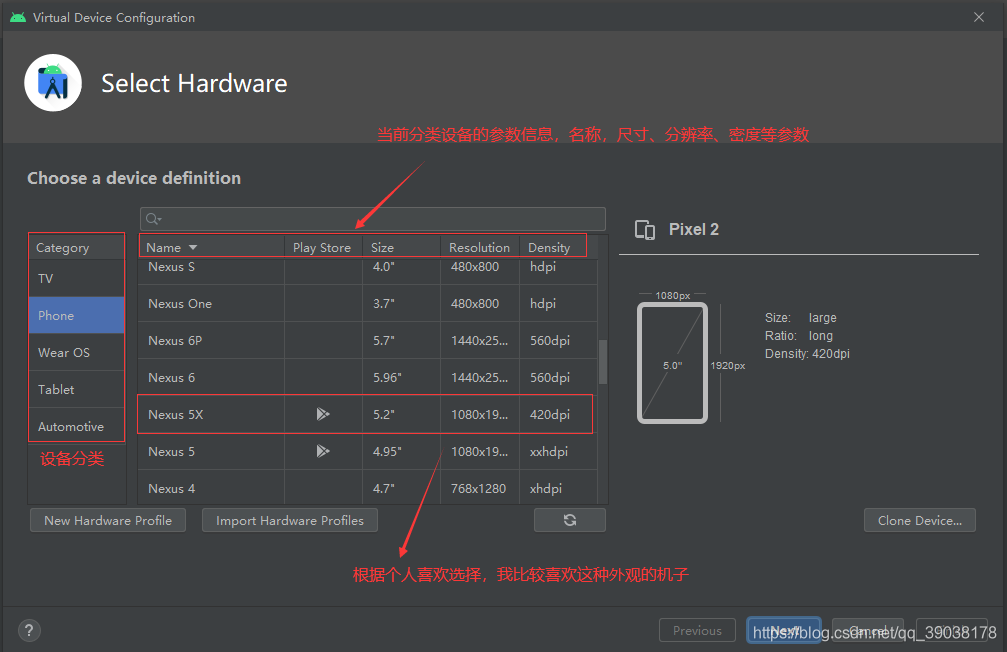
步骤五:下载API

(1)同意授权,开始下载
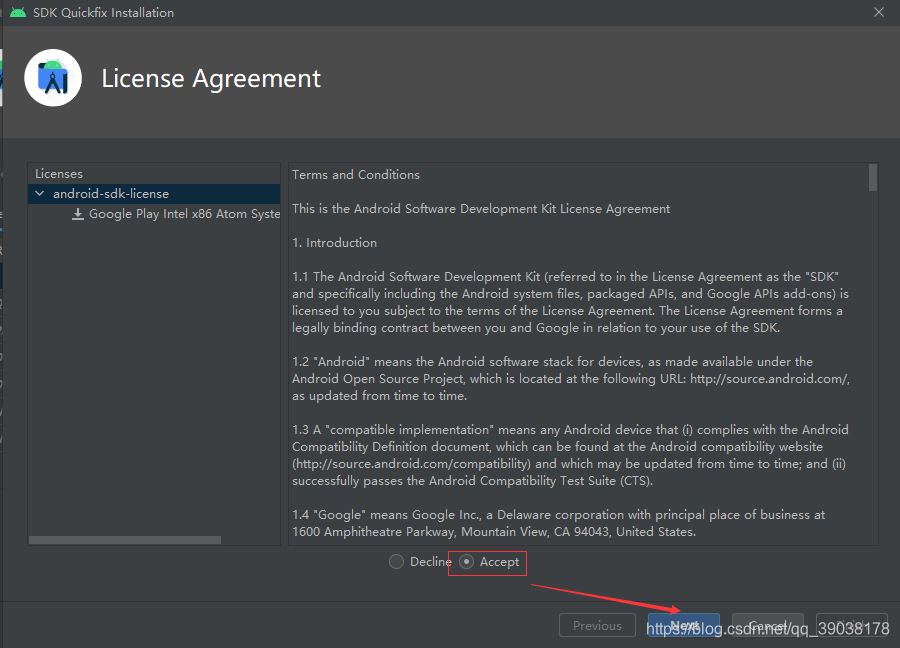
(2)Download... And Unzipping...——AVD的API
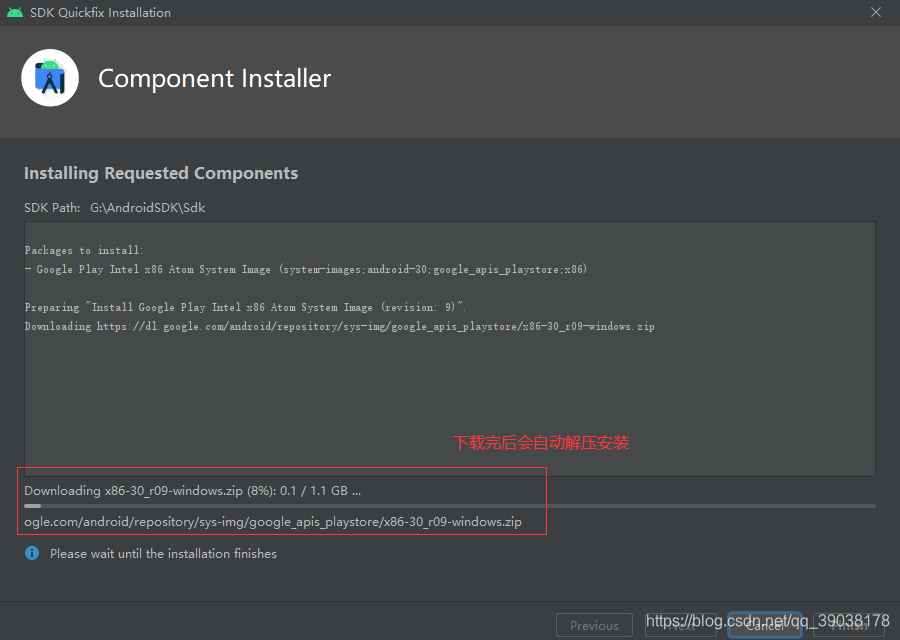
步骤六:点击Next创建
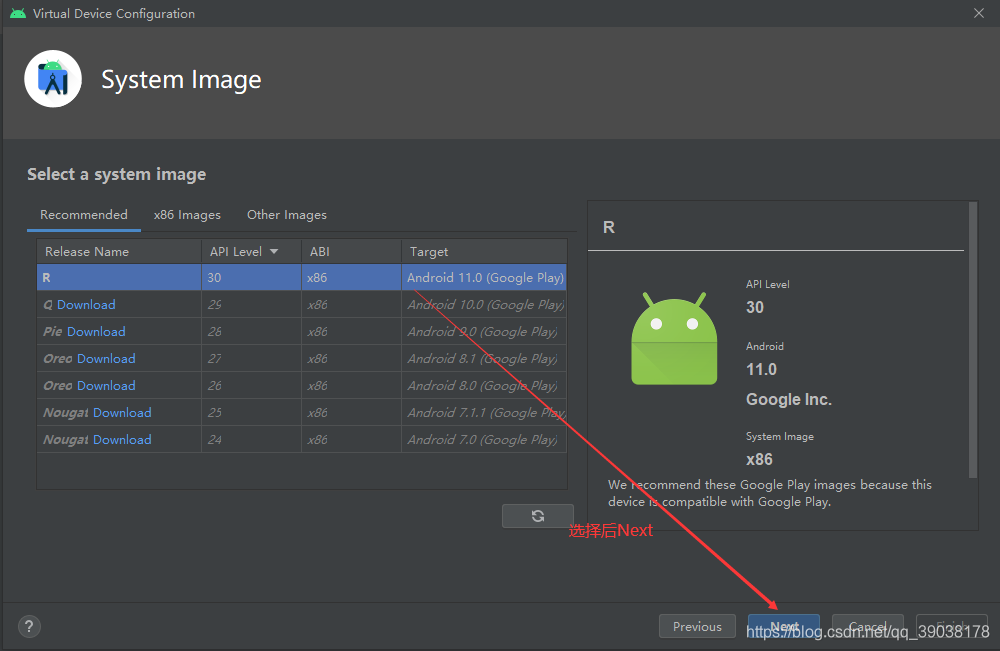
步骤七:点击Finish创建完毕
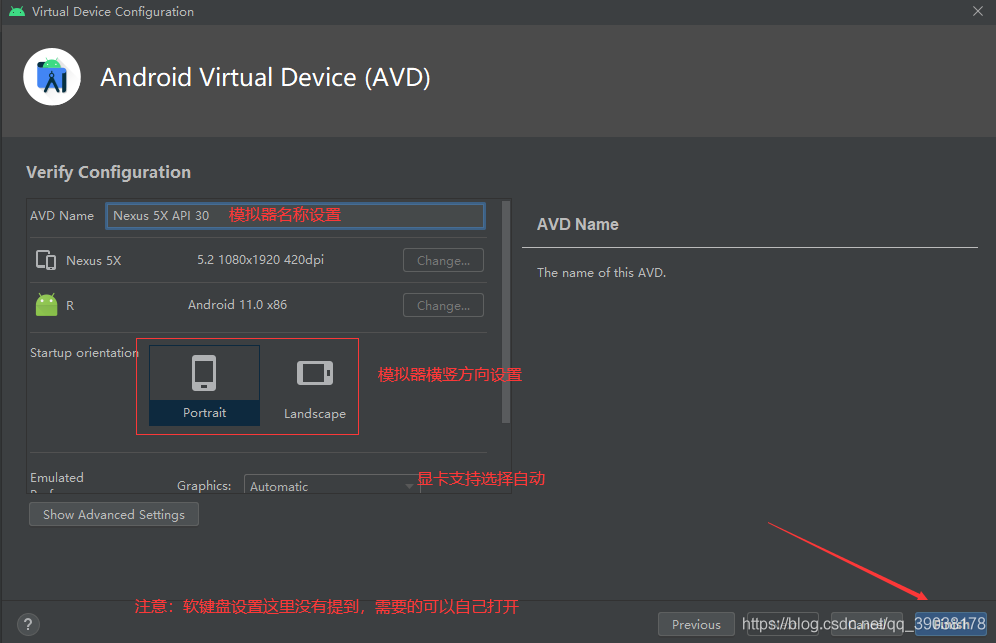
步骤八:验证模拟器是否能正常启动

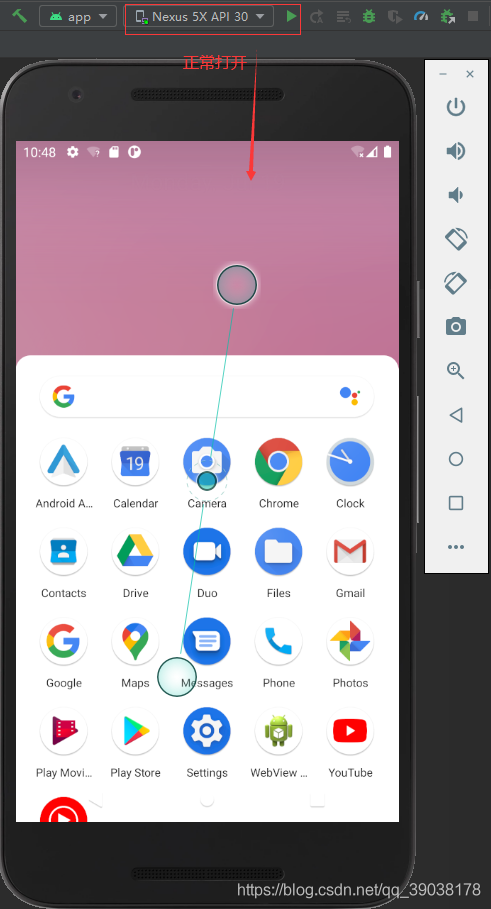
7.详解项目的逻辑与视图
(1)首选,看一下activity_main.xml的布局文件

(2)MainActivity.java引入activity_main.xml,业务逻辑绑定视图文件,两者分离。
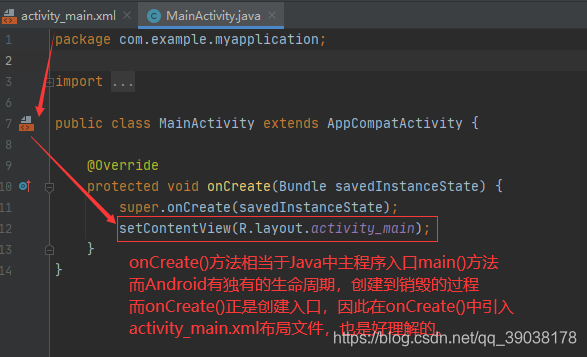
8.运行AndroidStudio的HelloWorld
到这里,提一下,Gradle构建项目和AVD模拟器都准备好了,就运行项目看看能否成功安装在这台模拟器上并成功打开APP应用程序,显示一个居中的HelloWorld!
废话不多说,直接运行:

******意料之外,运行报错 ******

错误信息:意思是构建工具31版本已中断,使用SDK管理器移除并且重新安装
Installed Build Tools revision 31.0.0 is corrupted. Remove and install again using the SDK Manager.解决错误方式:
回退版本,Android 12 版本行为变更引起的错误
compileSdkVersion 30
buildToolsVersion '30.0.3'
(1)打开SDK Manager 下载 compileSdkVersion 30和buildToolsVersion '30.0.3'
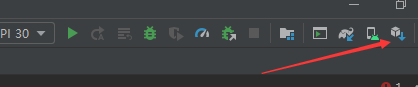
(2)安装Android SDK Build-Tools 30 回退到30.0.3版本
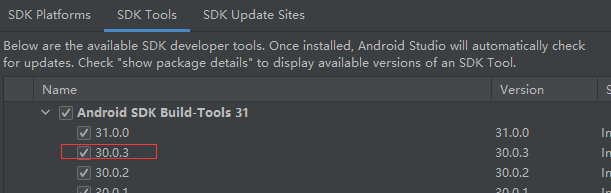
(3)安装SDK Platforms 30
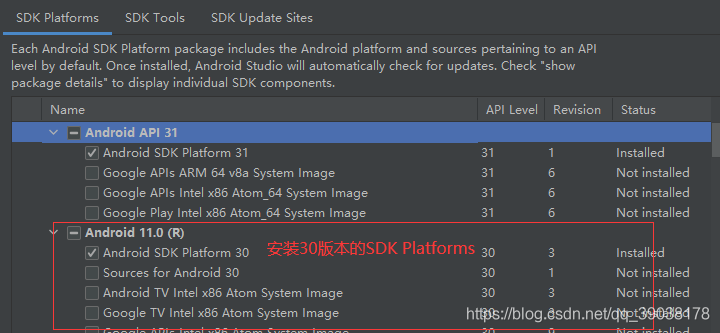
(4)在项目app下的build.gradle 设置 编译构建版本——设置方式1
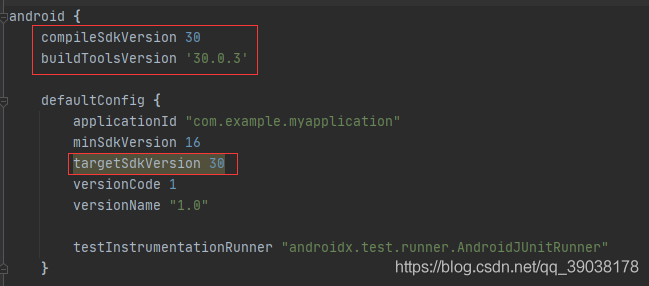
——设置方式2

运行若报错如下:需要完成步骤二才能正常安装App
错误信息如下:
- Manifest merger failed :
- Apps targeting Android 12 and higher are required to specify an explicit value for `android:exported`
- when the corresponding component has an intent filter defined.
步骤二:AndroidManifest.xml中加入android:exported="false"属性,改属性是Android 12行为更改需要设置的。
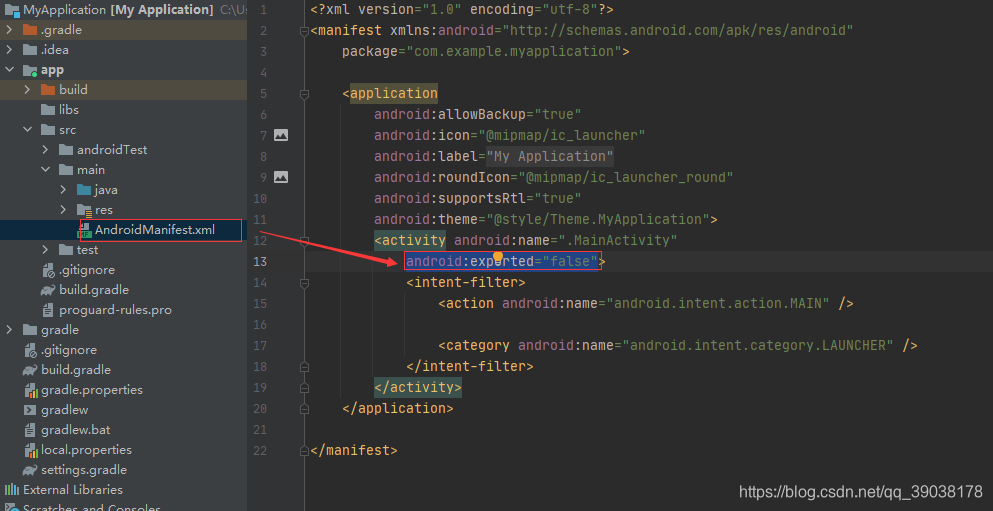
说明:如果运行项目,没有自动弹出App,请取消步骤二,再次尝试。
(5)再次运行项目,模拟器APP效果
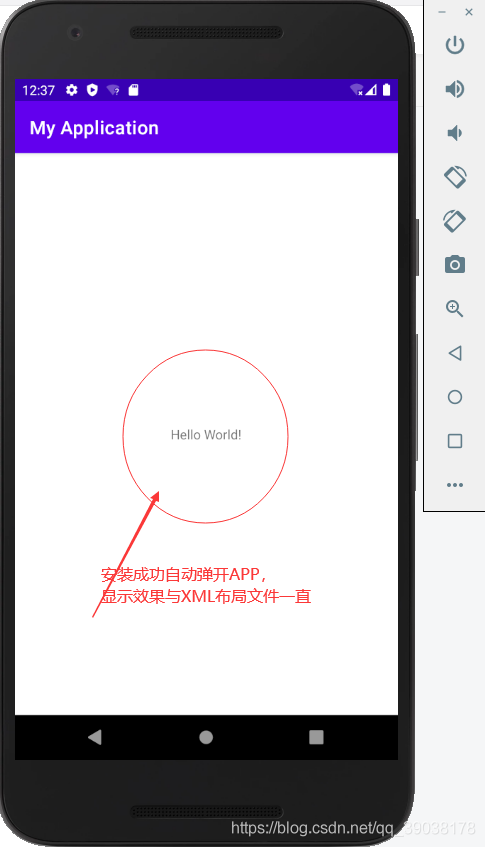
9.查看AVD和SDK下载目录
所指的目录是我们手动安装AndroidStuidio时,配置的目录路径,这里我是为了查看目录是否对应并调用成功,进行比对。
(1)SDK目录
我的SDK目录是:G:\AndroidSDK\Sdk
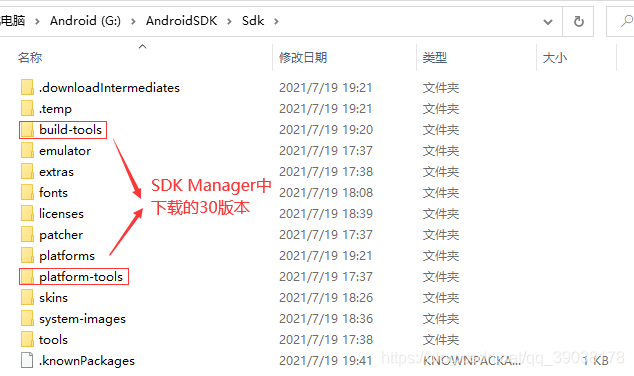
(1) build-tools
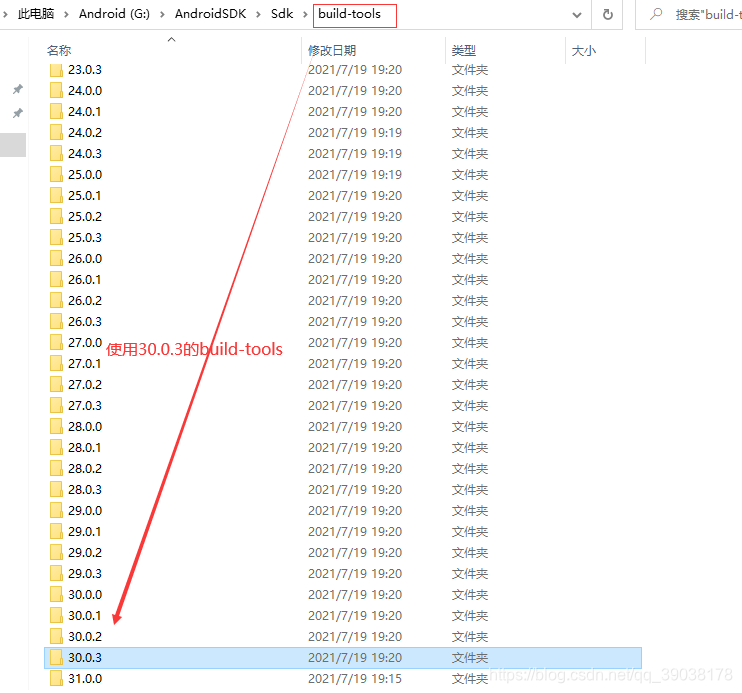
(2) platforms
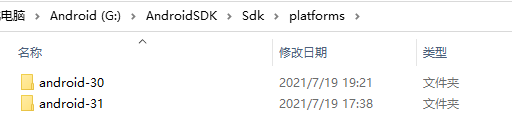
SDK Manager都对应目录生效
另外一点,Gradle构建项目慢的话,就去配置Gredle阿里云吧。
(Gradle笔记)win10+Gradle7.1.1安装和配置(aliyun全局)
10.总结
仅自己学习记录,如有错误,敬请谅解~,谢谢~~~
如果遇到未知问题,可以私信我,一起讨论。


